Cómo conectar Joomla y Dropbox
Joomla es uno de los mejores CMS para crear todo tipo de sitios web, tiene muchas herramientas que puedes usar para crear el mejor sitio, pero uno de los grandes problemas es el espacio de almacenamiento en tu servidor y, en esta publicación, lo haremos. mostrarle la mejor extensión para resolver este problema.
Dropfiles , además de ser un gestor de descargas que te permite crear una versión descargable de tus archivos, también tiene una opción para conectar tu sitio Joomla con Dropbox para que puedas ahorrar espacio de almacenamiento sirviendo archivos directamente desde Dropbox en tu sitio Joomla.
Cómo conectar esta extensión de Joomla Dropbox con su sitio
En esta publicación, aprenderemos cómo conectar Dropbox con su sitio Joomla mediante el uso de esta increíble extensión de Dropbox para Joomla llamada Dropfiles.
En primer lugar, tenemos que crear una aplicación de Dropbox para conectar su sitio web a una cuenta de Dropbox, para esto, vaya a https://www.dropbox.com/developers y cree una nueva aplicación.
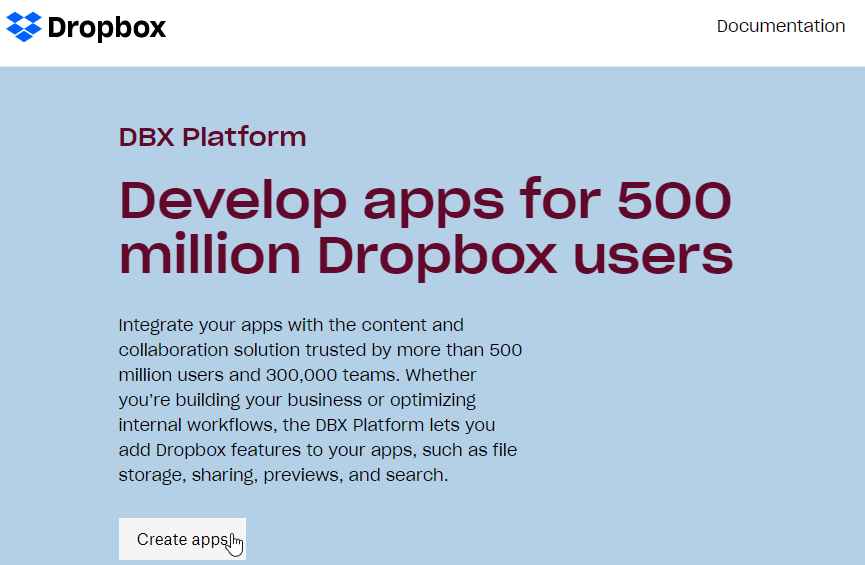
Haga clic en "Crear aplicaciones", luego vamos a seleccionar algunas cosas para crear la aplicación.
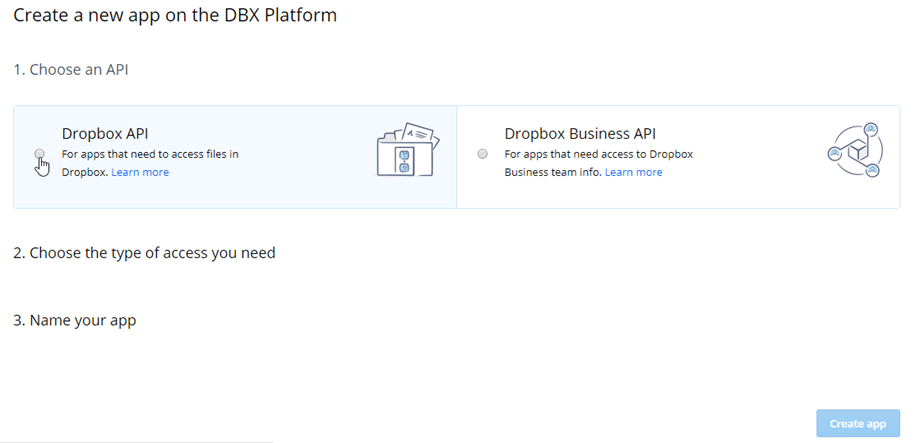
Deberá hacer clic en "Dropbox API", "Full Dropbox", escribir un nombre para su aplicación (podría ser lo que quiera) y, finalmente, hacer clic en "Crear aplicación".
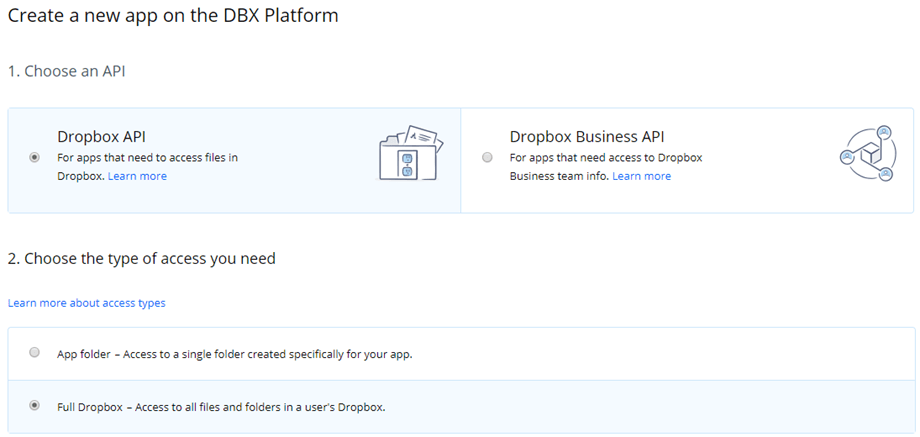
Para este ejemplo, vamos a llamar a esta aplicación “My Dropfiles App”, puedes usar el nombre que quieras y funcionará, lo que debes tener en cuenta es que el nombre de la aplicación no puede incluir la palabra “Dropbox”, hay otras cosas que debes ver para crear tu aplicación Dropbox con éxito.
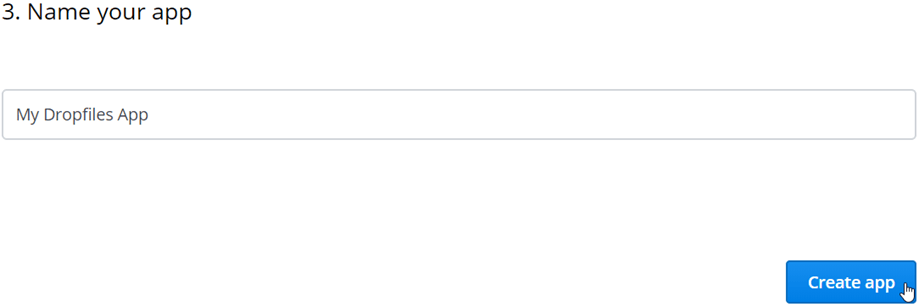
Ahora su aplicación se ha creado con éxito, en esta pantalla, debe copiar dos cosas, la clave de la aplicación y el secreto de la aplicación, estos son algunos caracteres combinados, puede pegarlo en un documento de texto.
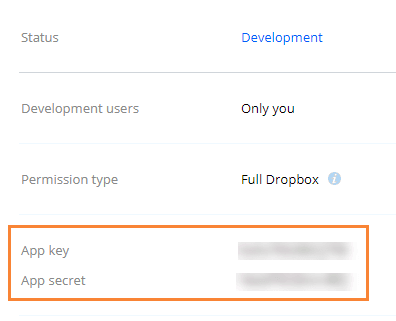
Ahora, ya casi has terminado, así que lo dejaremos aquí e iremos a nuestra página de Joomla para configurar todas las cosas allí, en tu sitio de Joomla, ve a Componentes > Dropfiles > Configuraciones > Conexión a la nube > sección Dropbox , en esta sección, vamos a poder pegar las claves que hemos copiado antes.
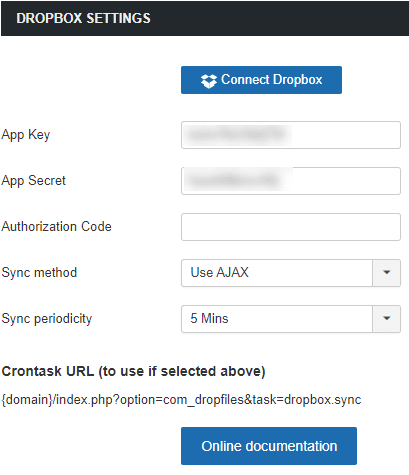
Ahora haga clic en guardar y luego en el botón "conectar dropbox".
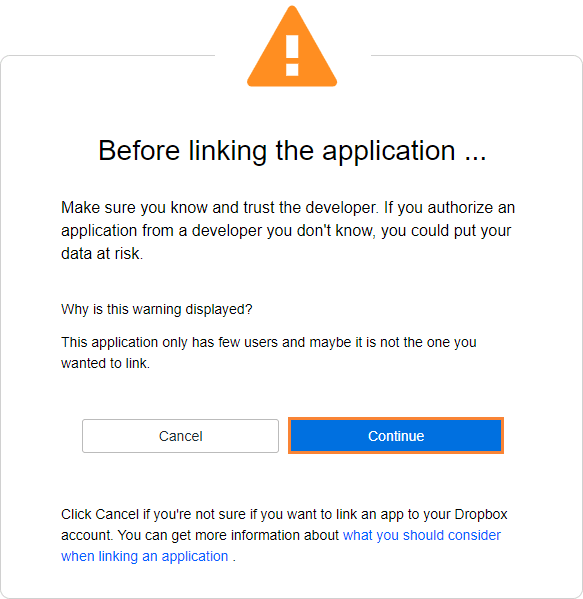
Luego, finalmente, permita el acceso para conectar su cuenta a su sitio de Joomla, le mostrará un código que deberá copiar y pegar en la configuración de Dropbox, luego haga clic en "conectar Dropbox".
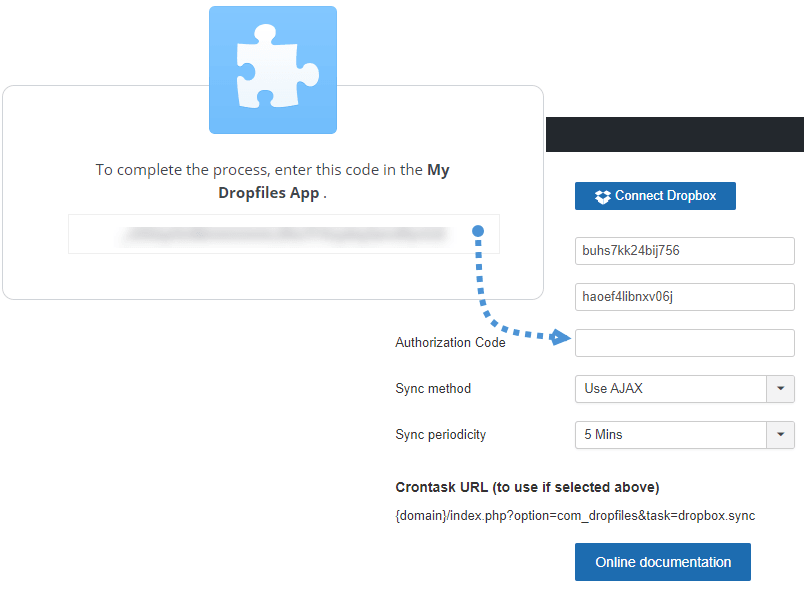
¡La conexión debería ser un éxito y todo está hecho! :).
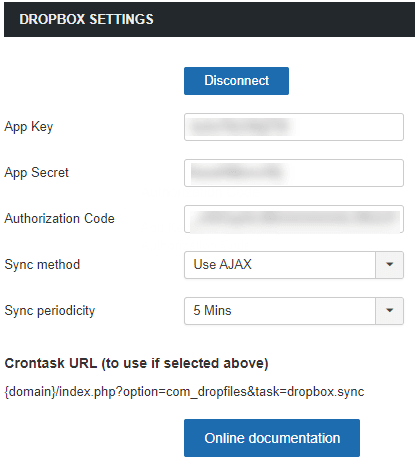
Joomla como administrador de descargas de Dropbox
Sí, ahora has convertido tu sitio Joomla en un administrador de descargas de Dropbox porque vas a poder agregar archivos en tu cuenta de Dropbox desde tu sitio Joomla y agregar archivos a tu sitio Joomla desde Dropbox porque Dropfiles tiene una sincronización bidireccional, en primer lugar, para este ejemplo, vamos a crear una carpeta en Dropbox y agregar algunos archivos para verlos en Joomla.
Antes de crear nuestra nueva carpeta de Dropbox, veamos el panel de Dropbox para ver que la carpeta que vamos a crear todavía no está allí.
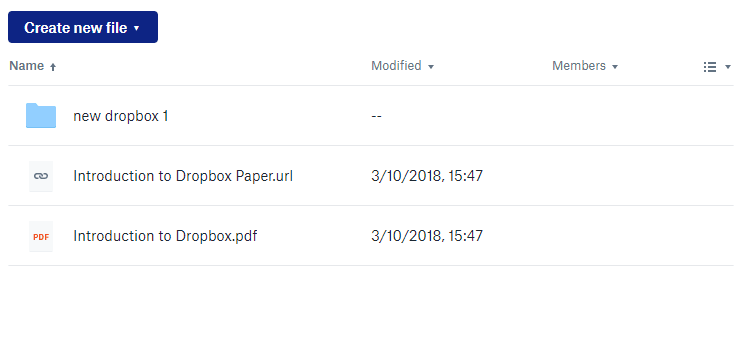
Ahora, vayamos a Componentes > Dropfiles , aquí podrás ver el Dropfiles , es donde puedes crear categorías y agregar archivos a estas categorías.
En este panel, vamos a hacer clic en la pequeña flecha en el botón "Nueva categoría" y luego, en "Nueva carpeta de Dropbox" para crear nuestra nueva carpeta de Dropbox.
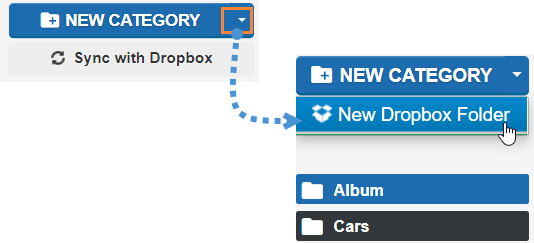
Se creará una carpeta de Dropbox llamada “Nuevo Dropbox”, cambiemos ese nombre a “CarpetaDropfiles ” haciendo clic en el pequeño bolígrafo que está después del nombre de la carpeta.
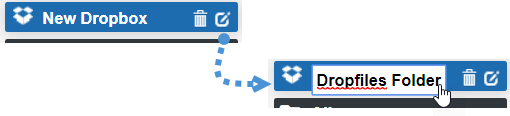
Vamos a subir algunos archivos y veamos si aparece en Dropbox.
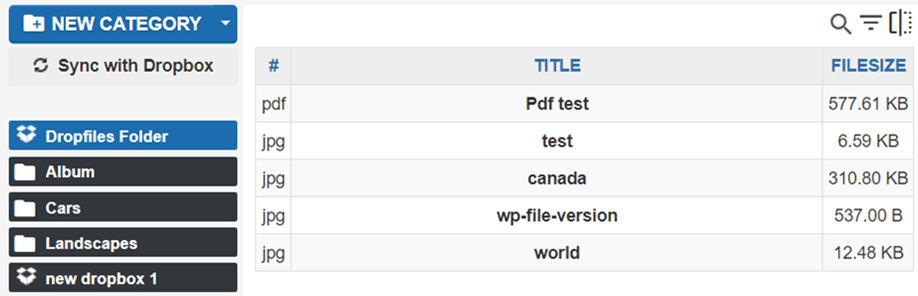
Están los archivos dentro de nuestra carpeta de Dropbox llamada “CarpetaDropfiles ”, ahora veamos si estos cambios se reflejan en nuestra cuenta de Dropbox.
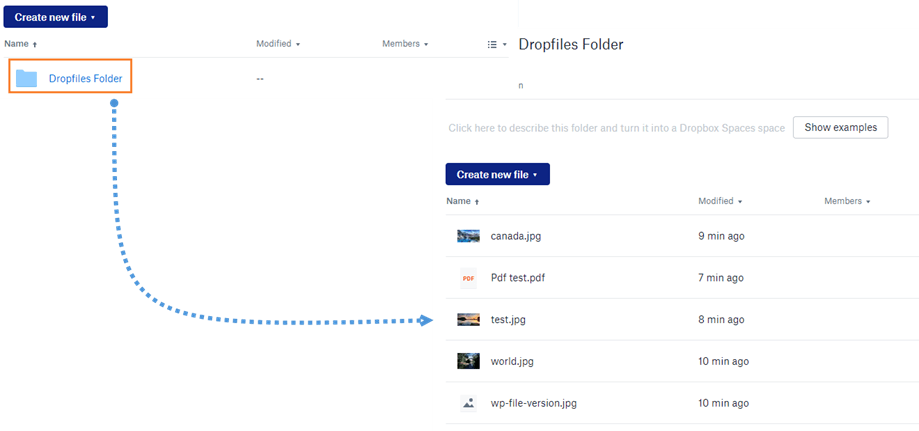
Sí, hemos creado una nueva carpeta y subido algunos archivos y ahora también la carpeta con los archivos dentro de Dropbox y todo desde su sitio Joomla, ¡Impresionante! ¿No es así?
La última prueba que podemos hacer es crear una carpeta en nuestra cuenta de Dropbox para ver si ahora también está en nuestro sitio de Joomla, así que creemos una carpeta en nuestro Dropbox llamada "Carpeta creada en Dropbox".
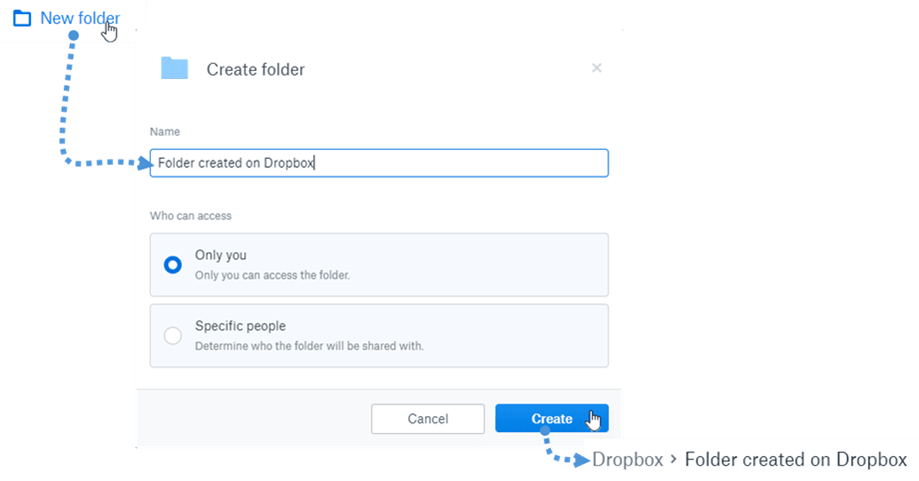
Por último vamos a hacer clic en “Sincronizar con Dropbox” para ver la carpeta de forma más rápida, ahora revisemos nuestro panel Dropfiles .
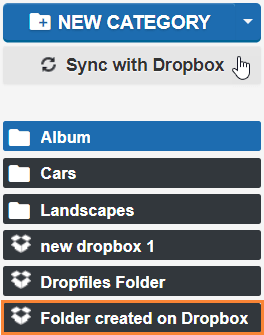
¡Ya está hecha la magia! Y es facilísimo, ¿verdad? Lo mejor de todo es que puedes usar esa carpeta de Dropbox como cualquier otra categoría Dropfiles Así podrás crear una versión descargable de tus archivos almacenados en Dropbox, que funcionarán como cualquier otro archivo almacenado en tu servidor.
Problemas de almacenamiento? Solo sube archivos a Dropbox
Como puedes ver, vas a poder ahorrar mucho almacenamiento de tu servidor con solo subir archivos a Dropbox porque con Dropfiles es posible y vas a poder administrar tu Dropbox desde tu sitio Joomla y tu sitio Joomla desde tu dropbox también, solo tendrás que conectar tu cuenta de Dropbox con tu sitio usando Dropfiles así que ve aquí y comienza a ahorrar el almacenamiento de tu servidor con esta increíble extensión de joomUnited, y con su nueva UX , podrás sacarle lo mejor ;)
Cuando se suscriba al blog, le enviaremos un correo electrónico cuando haya nuevas actualizaciones en el sitio para que no se las pierda.


Comentarios